Cómo recortar imágenes usando Microsoft PowerPoint
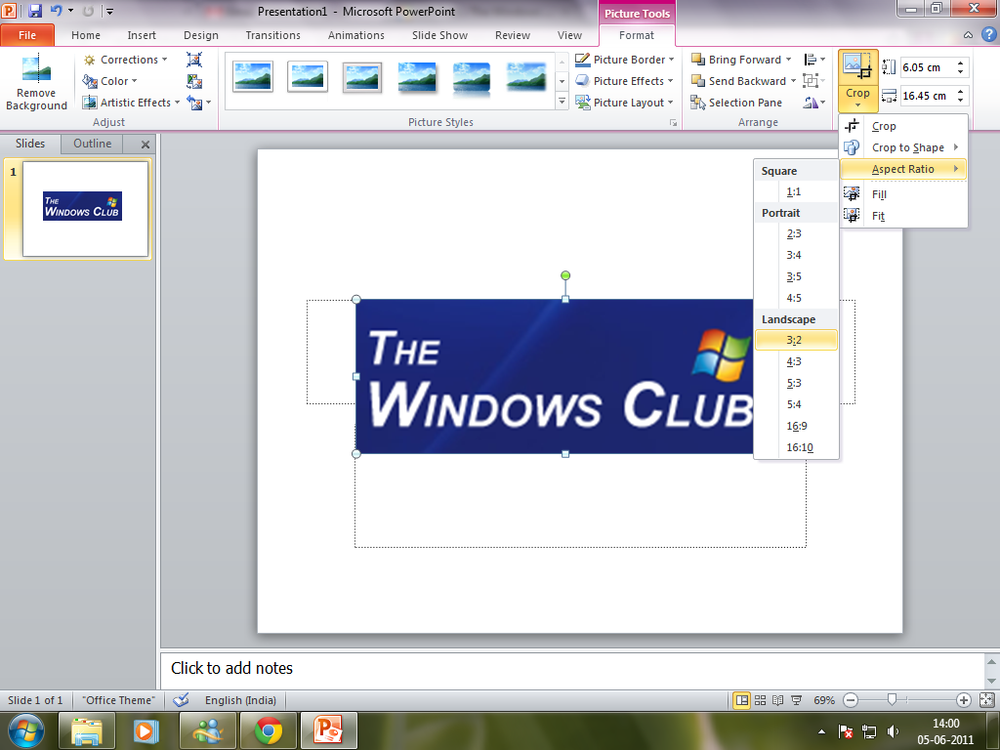
Microsoft PowerPoint tiene tanto poder que realmente puede ayudarte a hacer una gran presentación. Anteriormente, me había informado sobre cómo eliminar el fondo con Microsoft PowerPoint, lo que en realidad permitía usar Microsoft PowerPoint para eliminar el fondo. Ahora veamos como recortar las imágenes utilizando Microsoft PowerPoint. Estoy seguro de que te sorprenderás al ver su poder..
Recortar imágenes usando PowerPoint
Los pasos son los siguientes:
- Comience su Microsoft PowerPoint
- Inserta cualquier imagen que quieras usar en tu presentación.

He usado el logo de The Windows Club.
- Pincha en la imagen y encontrarás Herramienta de imagen -> Formato
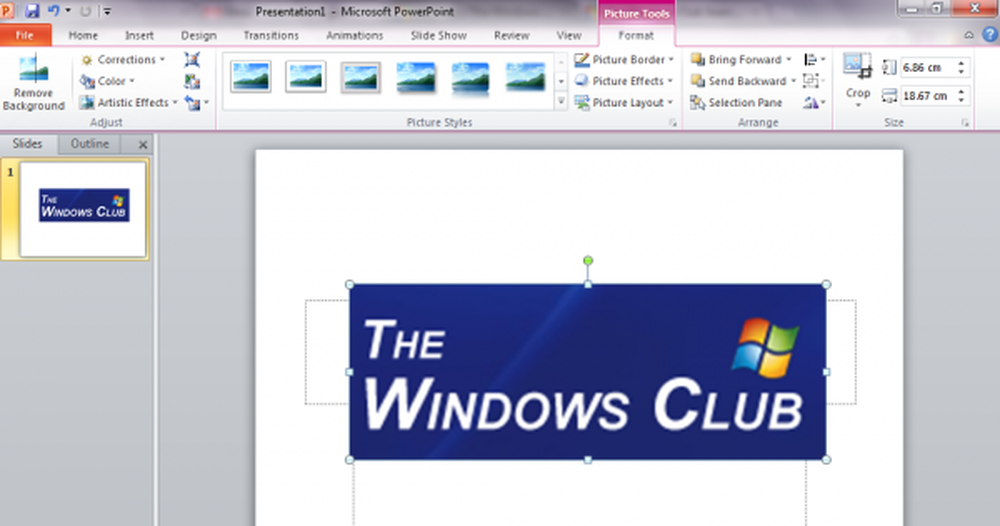
- Encontraras un Cultivo Opción: debajo encontrará 5 opciones: Recortar, Recortar para dar forma, Relación de aspecto, Rellenar y Ajustar.
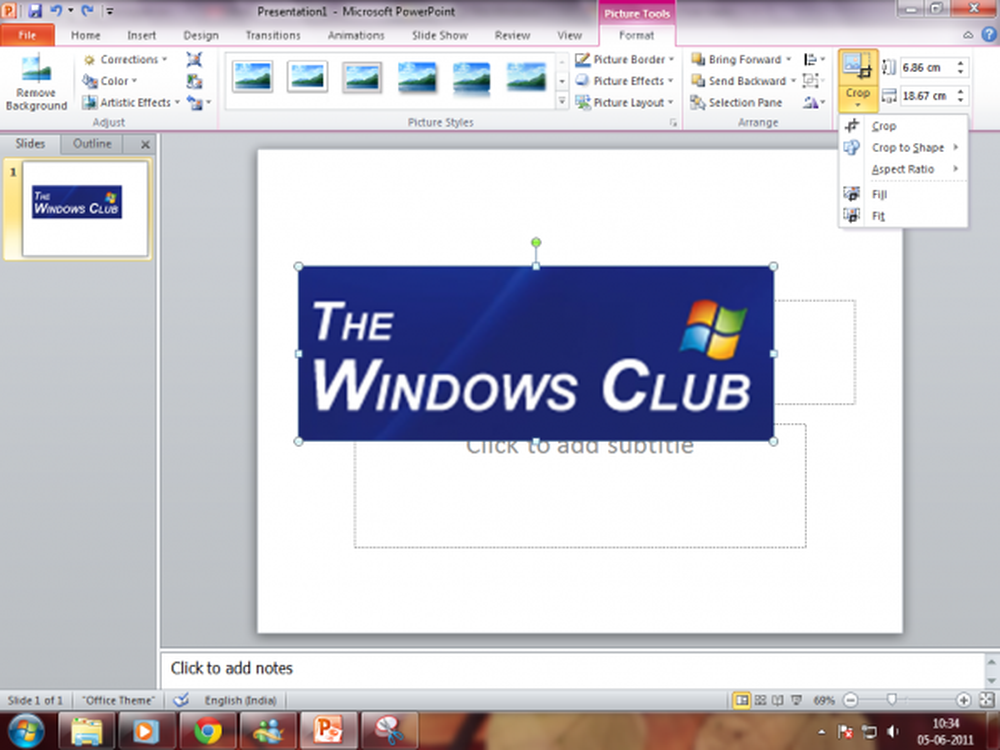
- Veamos las opciones anteriores en la secuencia, si elijo Recortar, entonces es como la opción Recortar que puede encontrar en Paint, etc.
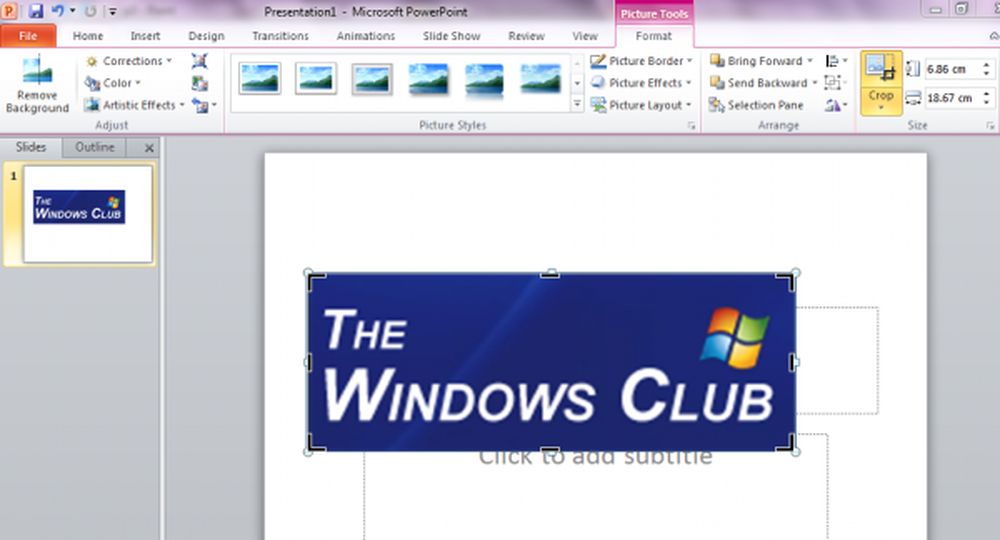
- Si desea que la imagen tenga una forma particular como corazón, emoticono o cualquier otro elemento geométrico que de otra manera sea difícil, entonces Recortar a la forma es opción para ti.
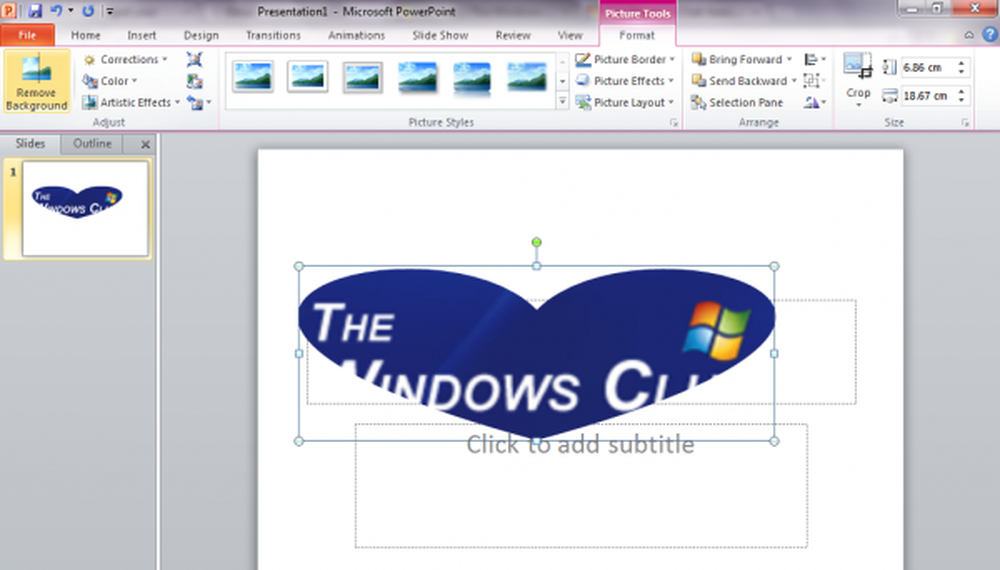
Aquí he convertido el logotipo de "The Windows Club" en forma de corazón. Puedes probar varias otras formas también.
- Es posible que desee tener imágenes con particular Relación de aspecto es decir, la relación del ancho de la imagen a su altura. Puedes cambiar eso también en modo retrato, paisaje y cuadrado..
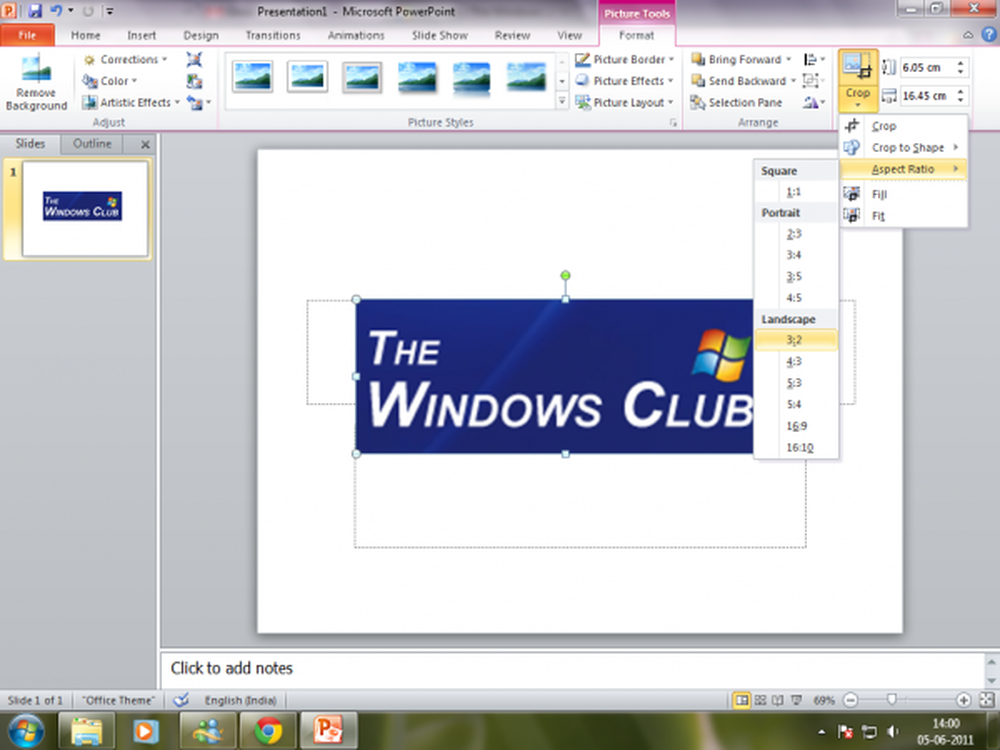
- Las otras dos opciones también están disponibles. Para eliminar parte de la imagen, pero aún así rellenar la forma con la mayor cantidad de imagen posible, debe elegir Llenar. Si desea que toda la imagen se ajuste a la forma, debe elegir Ajuste.
Puede eliminar el fondo después de recortar para obtener una imagen bonita y limpia para su presentación.




